upjers Помощ
Какво представлява Apple ID?
Apple ID е акаунта, който използвате, за да достъпвате Apple услуги като App Store, Apple Music, iCloud, iMessage, FaceTime и други. Можете да влезете във всички Apple услуги с едно Apple ID и парола.
Как мога да създам Apple ID, ако нямам такова?
Ако имате iTunes или iCloud, ще ви бъде поискано да създадете Apple ID когато влизате за първи път. Можете също така да посетите Apple ID уебсайта и да изберете Create Your Apple ID.
Ще ви е нужен валиден е-майл адрес, ваша дата на раждане и някой въпроси за сигурност, за да се регистрирате. Научете повече тук.
Въвеждане на опции за плащане
- Отворете iTunes.
- Натиснете на Вход (Sign In), след това въведете своето Apple ID и парола.
- Натиснете на своето име и изберете Account Info от падащото меню.
- Въведете своята парола отново.
- На страницата Account Information натиснете Edit до Payment Type, за да видите възможните методи за плащане.
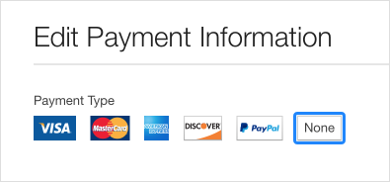
- Изберете своя предпочитан метод за плащане.
- Достъпните методи за плащане са различни в зависимост от държавата. Често срещани методи за плащане включват: Кредитни карти, Дебитни карти, Кодове за съдържание, Магазин кредит, включително iTunes Магазин Подаръчни Карти, Подаръчни Сертификати, PayPal (изисква акаунта да бъде свързан с кредитна карта, China UnionPay (изисква SMS PIN for setup), Mobile phone billing (през поддържани доставчици).
- Повече информация тук.
Мога ли да платя чрез моя мобилен доставчик?
Ако вашия мобилен доставчик го поддържа, можете да платите за своите покупки в App Store чрез мобилно телефонно плащане. Мобилното телетонно плащане в момента не е достъпно за всички държави - първо проверете!
Настройване на Мобилно Телефонно Плащане
- Отвори iTunes Store или App Store апликацията.
- Слез в края на екрана и натисни на своето Apple ID.
- Натисни View Apple ID и влез.
- Натисни Payment Information.
- Избери Mobile Phone в списъка с възможности за плащане.
- Ако в момента използвате устройство, чието информация за плащане искате да използвате, изберете "Use This Mobile Number” и натиснете "next"; ако не виждате тази възможност или искате да използвате различен номер, натиснете "Use a Different Mobile Number," след това продължете.
Забележете: Ако не използвате iOS 8.4 или по-висока, ще трябва да въведете своя телефонен номер на ръка. - Apple ще провери валидността на телефона, и ако е правилен, ще бъде добавен като метод за плащане.